win10怎么用ps3手柄?|win10 ps3手柄怎么连接电脑?
发布时间:2018-10-15 16:51:08 浏览数: 小编:wuxin
很多小伙伴都喜欢玩游戏,但是很多游戏还是要在手柄上操作才好玩,最近有的小伙伴反馈说在用电脑进行连接ps3手柄时出现问题,或者说不会用的情况,接下来我就和大家一起分享一下win10如何进行连接ps3手柄的吧,希望对大家有帮助。
操作方法:
1、下载并安装MotioninJoy,打开工具栏,做相应的调整(适合自己),如:选择中文
操作方法:
1、下载并安装MotioninJoy,打开工具栏,做相应的调整(适合自己),如:选择中文
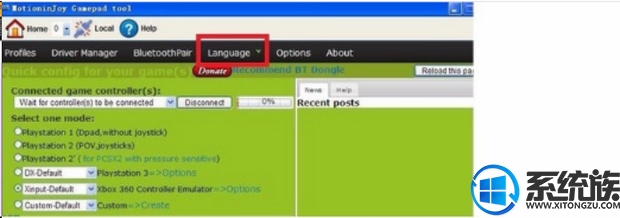

2、将PS3手柄接上USB线并与电脑连接,然后将出现检测手柄的驱动的对话框,选择驱动,点击“装载驱动,安装完成后点击欢迎,这时软件就会识别出手柄
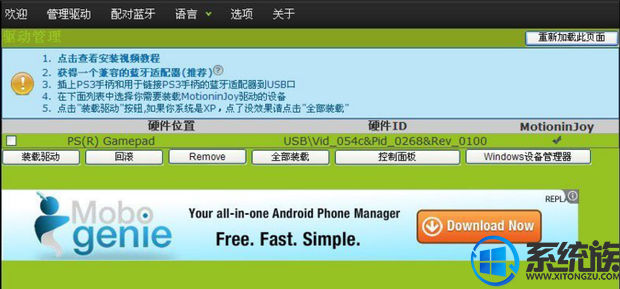
3、按手柄上的PS键,选择手柄仿真,点击确定,点击震动测试,如果手柄出现震动情况,则表示连接成功

4、将MotioninJoy最小化,打开PPSSPP,点击设置,点击按键映射,点击控制

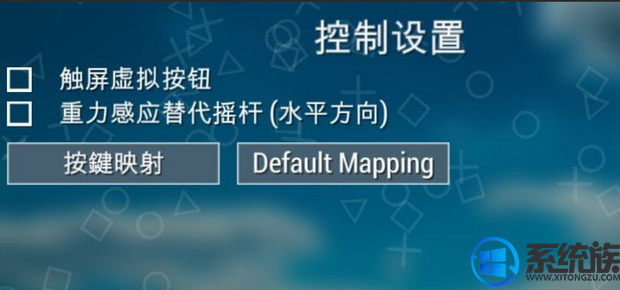
5、打开电脑上配置的蓝牙并搜索配对,如果没有,则买一个USB蓝牙适配器并装上,然后系统便会自动安装驱动,打开蓝牙,并搜索配对,之后便可使用了
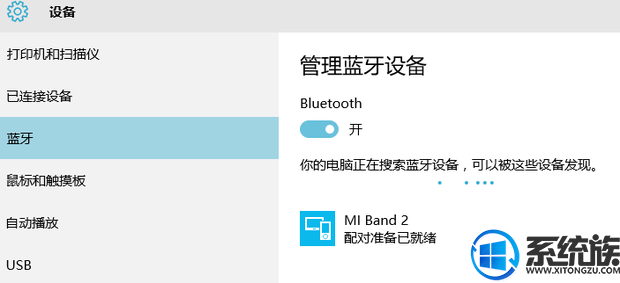
以上就是win10 电脑连接ps3手柄的步骤教程,小伙伴们赶快试试吧,很高兴和大家分享经验。



















